Durante l’utilizzo della fotocamera di iPhone può accadere che questa risulti sfocata e renda quindi impossibile lo scatto di fotografie. Ovviamente questo non è assolutamente un comportamento consono ed è quindi normale voler ricercare delle possibili soluzioni al problema.
In questa guida proveremo ad elencare alcune azioni molto utili da eseguire in questi casi per riportare tutto alla normalità. Nel caso in cui nulla dovesse funzionare, bisognerà invece operare tramite l’assistenza tecnica e probabilmente con la riparazione fisica.
Chiudere e riaprire l’app fotocamera
Quando il problema si presenta su una singola applicazione, la prima cosa da fare è ovviamente andare a chiuderla per consentire al sistema di riavviarla correttamente. Per “chiudere” si intende ovviamente dal multitasking e non semplicemente tornare alla home di iOS.
Per farlo basterà cliccare velocemente per due volte consecutive sul tasto home, sugli iPhone con tasto home, oppure strisciare dal basso verso l’alto e bloccarsi per pochissimi istanti al centro dello schermo sugli iPhone senza tasto home. Dopodiché bisognerà “lanciare” verso l’alto la schermata dell’app fotocamera.
Riavviare iPhone
Come qualsiasi altro pezzo di tecnologia o informatica, una delle prime operazioni da provare per risolvere un problema software è riavviare il dispositivo. La procedura di spegnimento varia in base all’iPhone in possesso, visto che per quelli con tasto home bisognerà tenere premuto per qualche istante sul tasto laterale destro e che per tutti gli altri sarà necessario seguire una precisa combinazione (articolo in basso).
Una volta spento, basterà attendere 10/15 secondi e subito dopo accenderlo nuovamente col tasto laterale dedicato.
Soluzioni fisiche
E se il problema non dipendesse dal software? Non è escluso infatti che l’obiettivo risulti sporco o appannato per qualche motivo. Prima di allarmarsi quindi, consigliamo di girare l’iPhone e controllare che le lenti siano libere e pulite.

Un altro fattore “fisico” da controllare è invece la cover. In molti casi, soprattutto se molto spesse, determinate custodie potrebbero interferire con lo scatto, rendendolo sfocato e inutilizzabile. Ciò accade principalmente con l’utilizzo del flash. Per questo motivo, potrebbe risultare utile rimuovere la cover e provare a scattare delle foto.
Aggiornare iOS
Altra operazione che in genere non manca quanto ci si trova difronte a possibili problemi software. L’aggiornamento del sistema, oltre a risolvere eventuali bug, include anche il riavvio di iPhone, procedure che insieme potrebbero portare sicuramente ottimi risultati.
Per verificare la presenza di aggiornarti ed eventualmente eseguirli basterà: aprire l’app “Impostazioni”, continuare con “Generali”, cliccare su “Aggiornamento Software” e attendere il caricamento delle informazioni.
Ripristinare le impostazioni di sistema
All’interno delle impostazioni di iOS è presente un’opzione utile per riportare tutte le impostazioni alle condizioni di fabbrica. Non si tratta di un ripristino totale del sistema e per questo motivo non ci sarà perdita di dati. Potrebbe però risultare necessario dover collegare nuovamente tutti i dispositivi Bluetooth, connettersi alle reti Wi-Fi tramite password e modificare tutte le impostazioni personalizzate in precedenza.
- Aprire l’app “Impostazioni”
- Cliccare su “Generali”
- Scendere in basso e continuare con “Ripristina”
- Concludere con “Ripristina impostazioni”
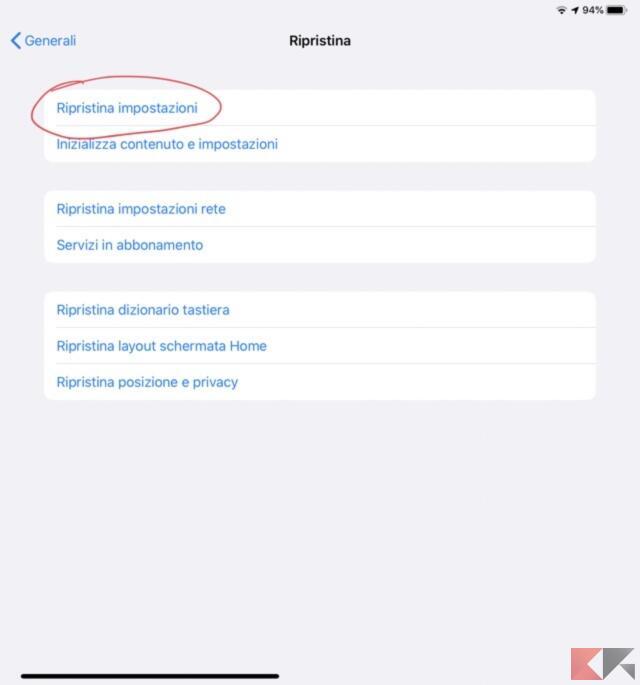
Ripristinare in modalità DFU
Nel caso in cui nessuna delle precedenti operazioni dovesse portare risultati favorevoli e prima di portare l’iPhone in assistenza, non resta che provare ad eseguire un recupero forzato tramite la modalità DFU. Anche in questo caso l’operazione cambia in base al device in possesso, ma in tutti i casi servirà un computer al quale connetterlo.
Come più volte accennato durante la guida, il problema potrebbe ovviamente derivare dal danneggiamento fisico del modulo fotografico, danno riparabile esclusivamente in un centro assistenza vetrificato Apple.
Dubbi o problemi? Vi aiutiamo noi
Puoi scoprire contenuti esclusivi ed ottenere supporto seguendo i canali Youtube, TikTok o Instagram del nostro fondatore Gaetano Abatemarco. Se hai Telegram vuoi rimanere sempre aggiornato, iscriviti al nostro canale Telegram.
















